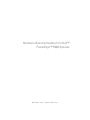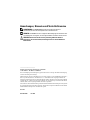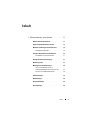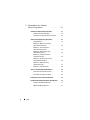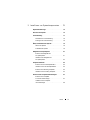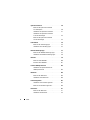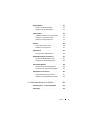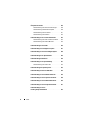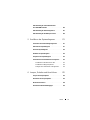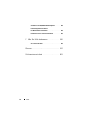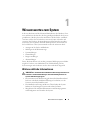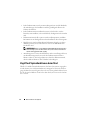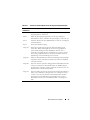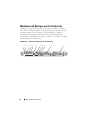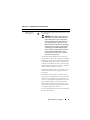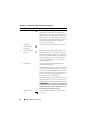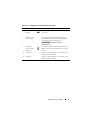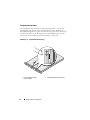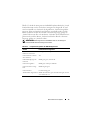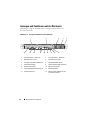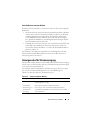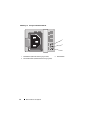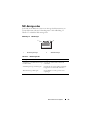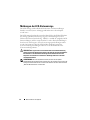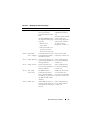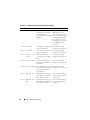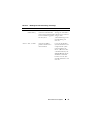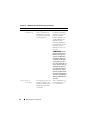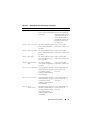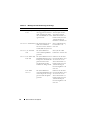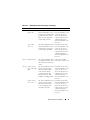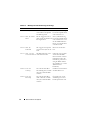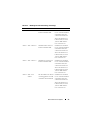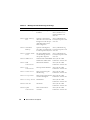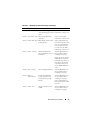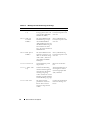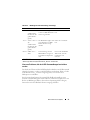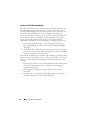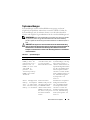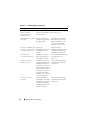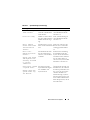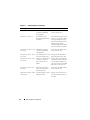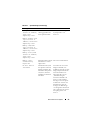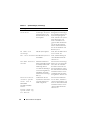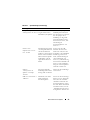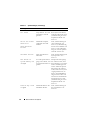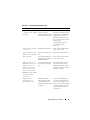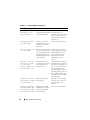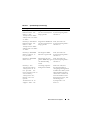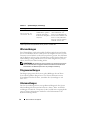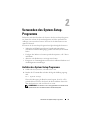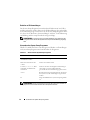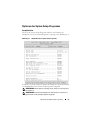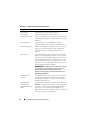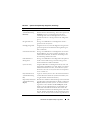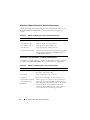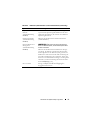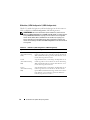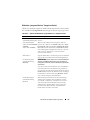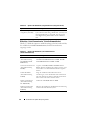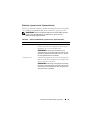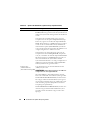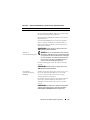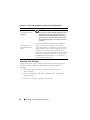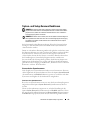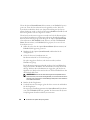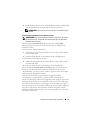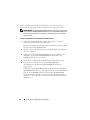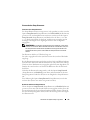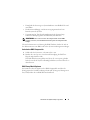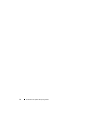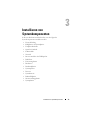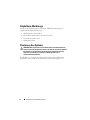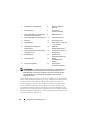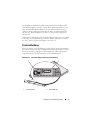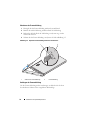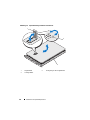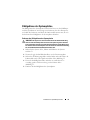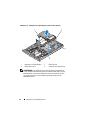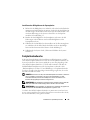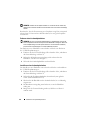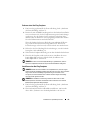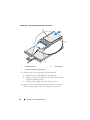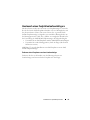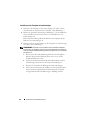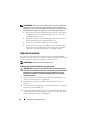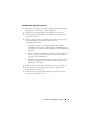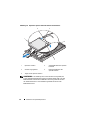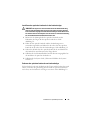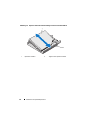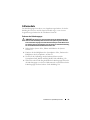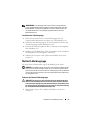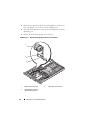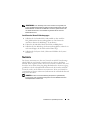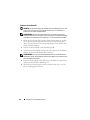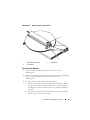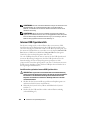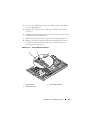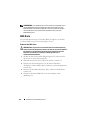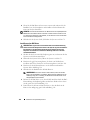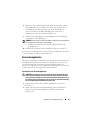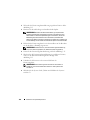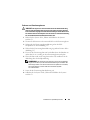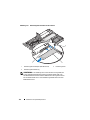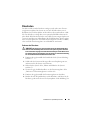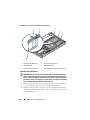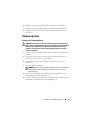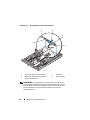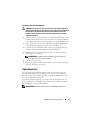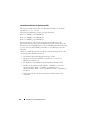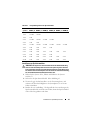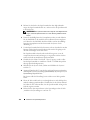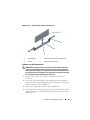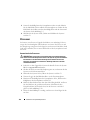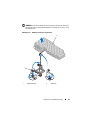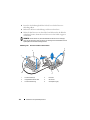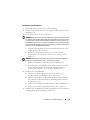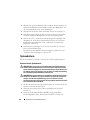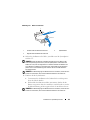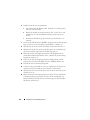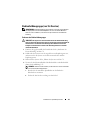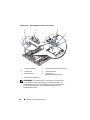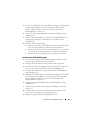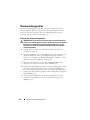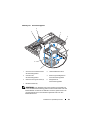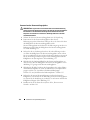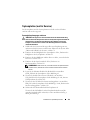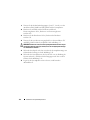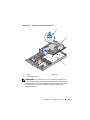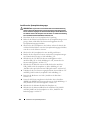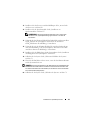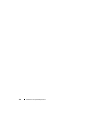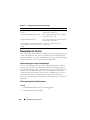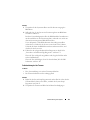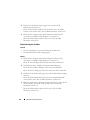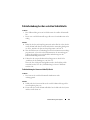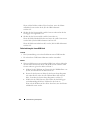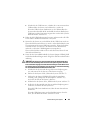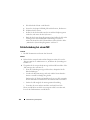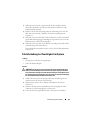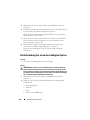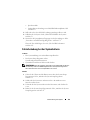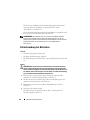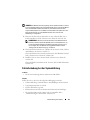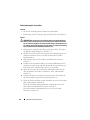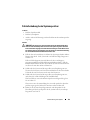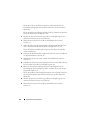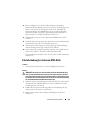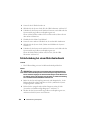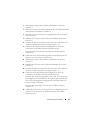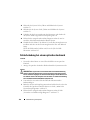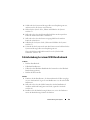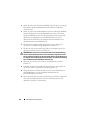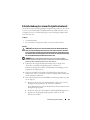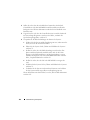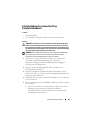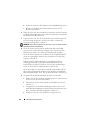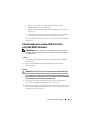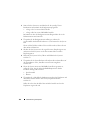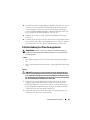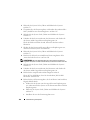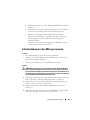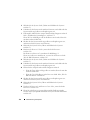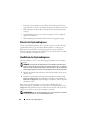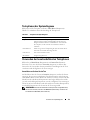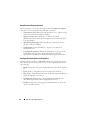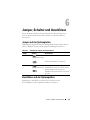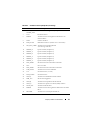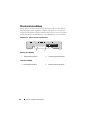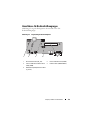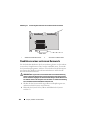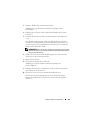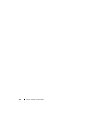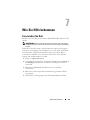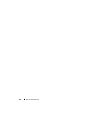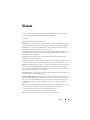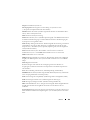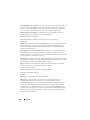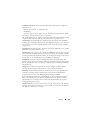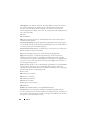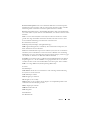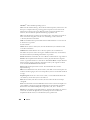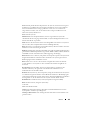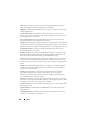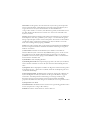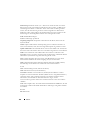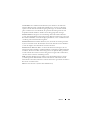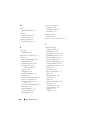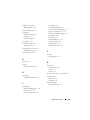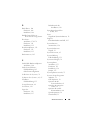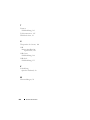www.dell.com | support.dell.com
Hardware-Benutzerhandbuch für Dell™
PowerEdge™ R300-Systeme

Anmerkungen, Hinweise und Vorsichtshinweise
ANMERKUNG: Eine ANMERKUNG macht auf wichtige Informationen
aufmerksam, mit denen Sie das System besser einsetzen können.
HINWEIS: Ein HINWEIS warnt vor möglichen Beschädigungen der Hardware oder
vor Datenverlust und zeigt auf, wie derartige Probleme vermieden werden können.
VORSICHT: Hiermit werden Sie auf eine potenziell gefährliche Situation
hingewiesen, die zu Sachschäden, Verletzungen oder zum Tod von Menschen
führen könnte.
____________________
Irrtümer und technische Änderungen vorbehalten.
© 2007 Dell Inc. Alle Rechte vorbehalten.
Die Vervielfältigung oder Wiedergabe in jeglicher Weise ohne vorherige schriftliche Genehmigung
von Dell sind strengstens untersagt.
Marken in diesem Text: Dell, das DELL Logo, PowerEdge und PowerVault sind Marken von Dell Inc.;
Microsoft, MS-DOS, Windows und Windows Server sind Marken oder eingetragene Marken der
Microsoft Corporation in den USA und/oder anderen Ländern; Red Hat ist eine eingetragene Marke
von Red Hat, Inc.; UNIX ist eine eingetragene Marke von The Open Group in den USA und anderen
Ländern; EMC ist eine eingetragene Marke der EMC Corporation.
Alle anderen in dieser Dokumentation genannten Marken und Handelsbezeichnungen sind Eigentum
der jeweiligen Hersteller und Firmen. Dell Inc. erhebt keinen Anspruch auf Besitzrechte an Marken
und Handelsbezeichnungen mit Ausnahme der eigenen.
Modell SMT
Dezember 2007 Rev. A00

Inhalt 3
Inhalt
1 Wissenswertes zum System . . . . . . . . . . 11
Weitere nützliche Informationen . . . . . . . . . . . . 11
Zugriff auf Systemfunktionen beim Start
. . . . . . . . 12
Merkmale und Anzeigen auf der Vorderseite
. . . . . 14
Festplattenanzeigecodes
. . . . . . . . . . . . . 18
Anzeigen und Funktionen auf der Rückseite
. . . . . . 20
Anschließen von externen Geräten
. . . . . . . . 21
Anzeigecodes für Stromversorgung
. . . . . . . . . . 21
NIC-Anzeigecodes
. . . . . . . . . . . . . . . . . . . 23
Meldungen der LCD-Statusanzeige
. . . . . . . . . . . 24
Lösen von Problemen, die durch
LCD-Statusmeldungen beschrieben werden
. . . 37
Löschen von LCD-Statusmeldungen
. . . . . . . . 38
Systemmeldungen
. . . . . . . . . . . . . . . . . . . . 39
Warnmeldungen
. . . . . . . . . . . . . . . . . . . . . 50
Diagnosemeldungen
. . . . . . . . . . . . . . . . . . 50
Alarmmeldungen
. . . . . . . . . . . . . . . . . . . . 50

4 Inhalt
2 Verwenden des System-
Setup-Programms
. . . . . . . . . . . . . . . . . . 51
Aufrufen des System-Setup-Programms . . . . . . . . 51
Reaktion auf Fehlermeldungen
. . . . . . . . . . . 52
Verwenden des System-Setup-Programms
. . . . 52
Optionen des System-Setup-Programms
. . . . . . . . 53
Hauptbildschirm
. . . . . . . . . . . . . . . . . . 53
Bildschirm „Memory Information“
(Speicherinformationen)
. . . . . . . . . . . . . . 56
Bildschirm „CPU Information“
(Prozessorinformationen)
. . . . . . . . . . . . . 56
Bildschirm „SATA Configuration“
(SATA-Konfiguration)
. . . . . . . . . . . . . . . . 58
Bildschirm „Integrated Devices“
(Integrierte Geräte)
. . . . . . . . . . . . . . . . . 59
Bildschirm „Serial Communication“
(Serielle Kommunikation)
. . . . . . . . . . . . . . 60
Bildschirm „System Security“
(Systemsicherheit)
. . . . . . . . . . . . . . . . . 61
Bildschirm „Exit“ (Beenden)
. . . . . . . . . . . . 64
System- und Setup-Kennwortfunktionen
. . . . . . . . 65
Verwenden des Systemkennworts
. . . . . . . . . 65
Verwenden des Setup-Kennworts
. . . . . . . . . 69
Deaktivieren eines verlorenen Kennworts
. . . . . . . 70
Baseboard-Verwaltungs-Controller-Konfiguration . . . 70
Aufrufen des BMC-Setupmoduls
. . . . . . . . . . 71
BMC-Setup-Modul-Optionen
. . . . . . . . . . . . 71

Inhalt 5
3 Installieren von Systemkomponenten . . . 73
Empfohlene Werkzeuge . . . . . . . . . . . . . . . . . 74
Das Innere des Systems
. . . . . . . . . . . . . . . . . 74
Frontverkleidung
. . . . . . . . . . . . . . . . . . . . 77
Abnehmen der Frontverkleidung
. . . . . . . . . . 78
Anbringen der Frontverkleidung
. . . . . . . . . . 78
Öffnen und Schließen des Systems
. . . . . . . . . . . 79
Öffnen des Systems
. . . . . . . . . . . . . . . . 79
Schließen des Systems
. . . . . . . . . . . . . . 79
Kühlgehäuse der Systemplatine
. . . . . . . . . . . . 81
Entfernen des Kühlgehäuses
der Systemplatine
. . . . . . . . . . . . . . . . . 81
Installieren des Kühlgehäuses
der Systemplatine
. . . . . . . . . . . . . . . . . 83
Festplattenlaufwerke
. . . . . . . . . . . . . . . . . . 83
Entfernen eines Laufwerkplatzhalters
. . . . . . . 84
Installieren eines Laufwerkplatzhalters
. . . . . . 84
Entfernen einer Hot-Plug-Festplatte
. . . . . . . . 85
Installieren einer Hot-Plug-Festplatte
. . . . . . . 85
Austausch eines Festplattenlaufwerkträgers
. . . . . 87
Entfernen einer Festplatte
aus einem Laufwerkträger
. . . . . . . . . . . . . 87
Installieren einer Festplatte
im Laufwerkträger
. . . . . . . . . . . . . . . . . 88

6 Inhalt
Optisches Laufwerk . . . . . . . . . . . . . . . . . . . 90
Entfernen des optischen Laufwerks
aus dem System
. . . . . . . . . . . . . . . . . . 90
Installieren des optischen Laufwerks
. . . . . . . 91
Installieren des optischen Laufwerks
in den Laufwerkträger
. . . . . . . . . . . . . . . 93
Entfernen des optischen Laufwerks
vom Laufwerkträger
. . . . . . . . . . . . . . . . 93
Lüftermodule
. . . . . . . . . . . . . . . . . . . . . . . 95
Entfernen der Lüfterbaugruppe
. . . . . . . . . . 95
Installieren der Lüfterbaugruppe
. . . . . . . . . . 97
Netzteil-Lüfterbaugruppe
. . . . . . . . . . . . . . . . 97
Entfernen der Netzteil-Lüfterbaugruppe
. . . . . . 97
Installieren der Netzteil-Lüfterbaugruppe
. . . . . 99
Netzteile
. . . . . . . . . . . . . . . . . . . . . . . . . 99
Entfernen eines Netzteils
. . . . . . . . . . . . . . 100
Einsetzen eines Netzteils
. . . . . . . . . . . . . . 101
Interner USB-Speicherstick
. . . . . . . . . . . . . . 102
Installieren des optionalen internen
USB-Speichersticks
. . . . . . . . . . . . . . . . 102
RAC-Karte
. . . . . . . . . . . . . . . . . . . . . . . . 104
Entfernen der RAC-Karte
. . . . . . . . . . . . . . 104
Installieren einer RAC-Karte
. . . . . . . . . . . . 106
Erweiterungskarten . . . . . . . . . . . . . . . . . . . 107
Installieren einer Erweiterungskarte
. . . . . . . . 107
Entfernen von Erweiterungskarten
. . . . . . . . . 109
Riserkarten . . . . . . . . . . . . . . . . . . . . . . . 111
Entfernen der Riserkarte
. . . . . . . . . . . . . . 111
Installieren der Riserkarte
. . . . . . . . . . . . . 112

Inhalt 7
Rückwandplatine . . . . . . . . . . . . . . . . . . . . 113
Entfernen der Rückwandplatine
. . . . . . . . . . 113
Installieren der Rückwandplatine
. . . . . . . . . 115
Systemspeicher
. . . . . . . . . . . . . . . . . . . . . 115
Installationsrichtlinien für Speichermodule
. . . . 116
Installieren von Speichermodulen
. . . . . . . . . 117
Entfernen von Speichermodulen
. . . . . . . . . . 119
Prozessor
. . . . . . . . . . . . . . . . . . . . . . . . 120
Auswechseln des Prozessors
. . . . . . . . . . . 120
Installieren eines Prozessors
. . . . . . . . . . . 123
Systembatterie
. . . . . . . . . . . . . . . . . . . . . . 124
Austauschen der Systembatterie
. . . . . . . . . 124
Bedienfeldbaugruppe (nur für Service)
. . . . . . . . . 127
Entfernen der Bedienfeldbaugruppe
. . . . . . . . 127
Installieren der Bedienfeldbaugruppe
. . . . . . . 129
Stromverteilungsplatine
. . . . . . . . . . . . . . . . 130
Entfernen der Stromverteilungsplatine
. . . . . . 130
Austauschen der Stromverteilungsplatine
. . . . 132
Systemplatine (nur für Service)
. . . . . . . . . . . . . 133
Systemplatinenbaugruppe entfernen
. . . . . . . 133
Installieren der Systemplatinenbaugruppe
. . . . 136
4 Fehlerbehebung beim System . . . . . . . . 139
Sicherheit geht vor – für Sie und Ihr System . . . . . . 139
Startvorgang
. . . . . . . . . . . . . . . . . . . . . . . 139

8 Inhalt
Überprüfen der Geräte . . . . . . . . . . . . . . . . . . 140
Fehlerbehebung bei externen Verbindungen
. . . 140
Fehlerbehebung beim Grafiksubsystem
. . . . . . 140
Fehlerbehebung bei der Tastatur
. . . . . . . . . . 141
Fehlerbehebung bei der Maus
. . . . . . . . . . . 142
Fehlerbehebung bei der seriellen Schnittstelle
. . . . 143
Fehlerbehebung bei einem seriellen E/A-Gerät
. . 143
Fehlerbehebung bei einem USB-Gerät
. . . . . . . 144
Fehlerbehebung bei einem NIC
. . . . . . . . . . . . . 146
Fehlerbehebung bei Feuchtigkeit im System
. . . . . . 147
Fehlerbehebung bei einem beschädigten System
. . . 148
Fehlerbehebung bei der Systembatterie
. . . . . . . . 149
Fehlerbehebung bei Netzteilen
. . . . . . . . . . . . . 150
Fehlerbehebung bei der Systemkühlung
. . . . . . . . 151
Fehlerbehebung bei einem Lüfter
. . . . . . . . . 152
Fehlerbehebung beim Systemspeicher
. . . . . . . . . 153
Fehlerbehebung bei internem USB-Stick
. . . . . . . . 155
Fehlerbehebung bei einem Diskettenlaufwerk
. . . . . 156
Fehlerbehebung bei einem optischen Laufwerk
. . . . 158
Fehlerbehebung bei einem SCSI-Bandlaufwerk
. . . . 159
Fehlerbehebung bei einem Festplattenlaufwerk
. . . . 161
Fehlerbehebung bei einem
Hot-Plug-Festplattenlaufwerk
. . . . . . . . . . . . . 163

Inhalt 9
Fehlerbehebung bei einem SAS-Controller
oder SAS-RAID-Controller
. . . . . . . . . . . . . . . 165
Fehlerbehebung bei Erweiterungskarten
. . . . . . . . 167
Fehlerbehebung bei den Mikroprozessoren
. . . . . . 169
5 Ausführen der Systemdiagnose . . . . . . 171
Verwenden von Dell PowerEdge Diagnostics . . . . . 171
Funktionen der Systemdiagnose
. . . . . . . . . . . . 171
Einsatz der Systemdiagnose
. . . . . . . . . . . . . . 172
Ausführen der Systemdiagnose
. . . . . . . . . . . . . 172
Testoptionen der Systemdiagnose
. . . . . . . . . . . 173
Verwenden der benutzerdefinierten Testoptionen
. . . 173
Auswählen von Geräten für den Test
. . . . . . . 173
Auswählen von Diagnoseoptionen
. . . . . . . . 174
Anzeigen der Informationen und Ergebnisse
. . . 174
6 Jumper, Schalter und Anschlüsse . . . . 175
Jumper auf der Systemplatine . . . . . . . . . . . . . 175
Anschlüsse auf der Systemplatine
. . . . . . . . . . . 175
Riserkartenanschlüsse . . . . . . . . . . . . . . . . . 178
Anschlüsse für Bedienfeldbaugruppe
. . . . . . . . . 179

10 Inhalt
Anschlüsse der SAS/SATA-Rückwandplatine . . . . . 180
Erweiterungskartenanschlüsse
für SAS-Controllerzusatzkarten
. . . . . . . . . . . . . 180
Deaktivieren eines verlorenen Kennworts
. . . . . . . 182
7 Wie Sie Hilfe bekommen . . . . . . . . . . . . 185
So erreichen Sie Dell . . . . . . . . . . . . . . . . . . 185
Glossar . . . . . . . . . . . . . . . . . . . . . . . . . . . . 187
Stichwortverzeichnis
. . . . . . . . . . . . . . . . . 201

Wissenswertes zum System 11
Wissenswertes zum System
In diesem Abschnitt sind die Schnittstellenfunktionen der Hardware, Firm-
ware und Software beschrieben, die den grundlegenden Betrieb des Systems
gewährleisten. Mit den physischen Anschlüssen auf der Vorder- und Rück-
seite lässt sich das System einfach mit externen Geräten verbinden und
erweitern. Die Firmware, die Anwendungen und das Betriebssystem über-
wachen das System und den Zustand der Komponenten und informieren
Sie bei Problemen. Über Systemzustände werden Sie informiert durch:
• Anzeigen auf der Vorder- und Rückseite
• Meldungen der LCD-Statusanzeige
• Systemmeldungen
• Warnmeldungen
• Diagnosemeldungen
• Alarmmeldungen
Dieser Abschnitt befasst sich mit den genannten Meldungstypen und führt
mögliche Ursachen sowie Maßnahmen zur Fehlerbehebung auf. Die
Systemanzeigen und -funktionen sind in diesem Abschnitt dargestellt.
Weitere nützliche Informationen
VORSICHT: Das Produktinformationshandbuch enthält wichtige Informationen zu
Sicherheits- und Betriebsbestimmungen. Garantiebestimmungen können als
separates Dokument beigelegt sein.
• Im zusammen mit der Rack-Lösung gelieferten
Rack-Installationshand-
buch
bzw. in der
Rack-Installationsanleitung
ist beschrieben, wie das
System in einem Rack installiert wird.
•Das
Handbuch zum Einstieg
enthält eine Übersicht über die System-
funktionen, Einrichtung des Systems und technische Daten.
• Mitgelieferte CDs enthalten Dokumentation und Dienstprogramme
zum Konfigurieren und Verwalten des Systems.

12 Wissenswertes zum System
• In der Dokumentation zur Systemverwaltungssoftware sind die Merkmale,
die Anforderungen, die Installation und der grundlegende Einsatz der
Software beschrieben.
• In der Dokumentation zum Betriebssystem ist beschrieben, wie das
Betriebssystem installiert (sofern erforderlich), konfiguriert und verwendet
wird.
• Dokumentationen für alle separat erworbenen Komponenten enthalten
Informationen zur Konfiguration und zur Installation dieser Zusatzgeräte.
• Möglicherweise sind auch aktualisierte Dokumente beigelegt, in denen
Änderungen am System, an der Software oder an der Dokumentation
beschrieben sind.
ANMERKUNG: Wenn auf der Website support.dell.com aktualisierte Doku-
mente vorliegen, lesen Sie diese immer zuerst, denn frühere Informationen
werden damit gegebenenfalls ungültig.
• Anmerkungen zur Version oder Infodateien sind eventuell eingeschlossen,
um Aktualisierungen am System oder der Dokumentation in letzter
Minute zu bieten, oder fortgeschrittenes technisches Referenzmaterial,
das für erfahrene Benutzer oder Techniker beabsichtigt ist.
Zugriff auf Systemfunktionen beim Start
Tabelle 1-1 enthält Tastenkombinationen, die beim Systemstart eingegeben
werden können, um auf Systemfunktionen zuzugreifen. Wenn der Ladevor-
gang des Betriebssystems beginnt, bevor Sie eine Taste gedrückt haben, lassen
Sie das System hochfahren. Starten Sie dann das System neu und versuchen
Sie es erneut.

Wissenswertes zum System 13
Tabelle 1-1. Tasten bzw. Tastenkombinationen für den Zugriff auf Systemfunktionen
Tasten-
kombination
Beschreibung
<F2> Aufruf des System-Setup-Programms. Siehe „Aufrufen des System-
Setup-Programms“ auf Seite 51.
<F10> Öffnet die Dienstprogrammpartition, um die Systemdiagnose
durchzuführen. Siehe „Ausführen der Systemdiagnose“ auf Seite 172.
<F11> Aufruf des Startmodus-Auswahlbildschirms, in dem Sie ein Startgerät
auswählen können.
<F12> Startet den PXE-Bootvorgang.
<Strg+E> Startet das Verwaltungsprogramm des Baseboard Management
Controllers (BMC), das Zugriff auf das Systemereignisprotokoll
(SEL) und die Konfiguration der RAC-Karte (Remote Access
Controller) ermöglicht. Weitere Informationen zum Setup und zur
Verwendung von BMC finden Sie im Benutzerhandbuch zum Dell
OpenManage™ Baseboard Management Controller.
<Strg+C> Mit dieser Tastenkombination wird das SAS-Konfigurationsprogramm
aufgerufen. Weitere Informationen finden Sie im Benutzerhandbuch
zum SAS-Controller.
<Strg+R> Wenn Sie über den optionalen akkugepufferten SAS RAID-Controller
verfügen, wird mit dieser Tastenkombination das RAID-Konfigura-
tionsprogramm aufgerufen. Weitere Informationen finden Sie in der
Dokumentation zur SAS-Controllerkarte.
<Strg+S> Wenn Sie PXE-Unterstützung im System-Setup-Programm aktiviert
haben (siehe „Bildschirm „Integrated Devices“ (Integrierte Geräte)“
auf Seite 59), können Sie mit dieser Tastenkombination die NIC-
Einstellungen für den PXE-Startvorgang konfigurieren. Weitere
Informationen finden Sie in der Dokumentation zum integrierten
NIC.

14 Wissenswertes zum System
Merkmale und Anzeigen auf der Vorderseite
Abbildung 1-1 zeigt die Steuerelemente, Anzeigen, Anschlüsse und Merk-
male, die sich auf der Frontplatte des Systems hinter der optionalen Frontver-
kleidung befinden. (Um die optionale Frontverkleidung zu entfernen,
drücken Sie auf den Riegel auf der linken Seite der Frontverkleidung.
Siehe „Öffnen und Schließen des Systems“ auf Seite 79.) Tabelle 1-2 enthält
Beschreibungen der Komponenten.
Abbildung 1-1. Merkmale und Anzeigen auf der Vorderseite
1 2
3
5
6
7
10
8 9 11
4

Wissenswertes zum System 15
Tabelle 1-2. Komponenten auf der Frontblende
Nr. Komponente Symbol Beschreibung
1 Betriebsanzeige,
Netzschalter
Mit dem Betriebsschalter wird das System ein- und
ausgeschaltet.
HINWEIS: Wenn Sie das System über den
Netzschalter ausschalten und das Betriebs-
system ACPI-konform ist, kann das System
ordnungsgemäß heruntergefahren werden,
bevor die Stromzufuhr unterbrochen wird.
Wenn der Betriebsschalter länger als 4 Sekun-
den gedrückt wird, schaltet sich das System
unabhängig vom aktuellen Betriebssystem-
status aus. Wenn auf dem System kein ACPI-
konformes Betriebssystem läuft, wird die
Stromzufuhr sofort unterbrochen, wenn der
Netzschalter gedrückt wird.
Der Betriebsschalter wird im System-Setup-Pro-
gramm aktiviert. Wenn die entsprechende Option
deaktiviert ist, kann das System mit diesem Schal-
ter lediglich eingeschaltet werden. Weitere Infor-
mationen hierzu finden Sie unter „Verwenden des
System-Setup-Programms“ auf Seite 52 und in der
Dokumentation des Betriebssystems.
Die Betriebsanzeige leuchtet oder blinkt, um den
Zustand der Netzstromversorgung des Systems
anzuzeigen.
Die Betriebsanzeige leuchtet, wenn das System
eingeschaltet ist. Die Betriebsanzeige ist aus, wenn
das System ausgeschaltet ist und nicht mit Netz-
strom versorgt wird. Die Anzeige blinkt, wenn das
System eingeschaltet ist, sich aber im Standby-
Modus befindet; die Anzeige blinkt auch, wenn
das System ausgeschaltet ist, aber immer noch mit
der Netzstromquelle verbunden ist.
Um den Standby-Modus zu beenden, drücken Sie
kurz den Netzschalter.

16 Wissenswertes zum System
2 NMI-Taste Dient dazu, Softwareprobleme und Fehler von
Gerätetreibern zu beheben, wenn bestimmte
Betriebssysteme verwendet werden. Sie können
diese Taste mit einer aufgebogenen Büroklammer
betätigen. Diese Taste sollte nur auf Anweisung
eines zugelassenen Support-Mitarbeiters oder ent-
sprechend der Dokumentation des Betriebs-
systems verwendet werden.
3 Festplatten-
laufwerk-Aktivi-
tätsanzeige
Zeigt aktuelle Festplattenaktivität im System an.
4 Systemidentifika-
tionstaste
Die Identifizierungstasten auf der Vorder- und
Rückseite dienen dazu, ein bestimmtes System
innerhalb eines Racks zu lokalisieren. Wird eine
dieser Tasten gedrückt, blinken die LCD-Anzeige
auf der Vorderseite und die blaue Systemstatus-
anzeige auf der Rückseite, bis eine der Tasten
erneut gedrückt wird.
5 LCD-Anzeige Zeigt System-ID, Statusinformationen und
Systemfehlermeldungen an.
Die LCD-Anzeige leuchtet während des normalen
Systembetriebs. Sowohl die Systemverwaltungs-
software als auch die Identifikationstasten auf der
Vorder- und Rückseite des Systems können bewir-
ken, dass die LCD-Anzeige blau blinkt, um ein
bestimmtes System zu identifizieren.
Die LCD-Anzeige leuchtet gelb, wenn das System
überprüft werden muss, und es wird ein entspre-
chender Fehlercode mit Beschreibung angezeigt.
ANMERKUNG: Wenn das System an den Netzstrom
angeschlossen ist und ein Fehler festgestellt wurde,
blinkt die LCD-Anzeige gelb, unabhängig davon, ob
das System eingeschaltet ist oder nicht.
6 USB-Anschlüsse
(2)
Zum Anschließen USB 2.0-konformer Geräte an
das System.
Tabelle 1-2. Komponenten auf der Frontblende (Fortsetzung)
Nr. Komponente Symbol Beschreibung

Wissenswertes zum System 17
7 Monitor-
anschluss
Zum Anschließen eines Bildschirms an
das System.
8 Optisches Lauf-
werk (optional)
Ein optionales SATA-DVD-ROM-Laufwerk,
SATA-DVD-RW-Laufwerk oder CD-RW/DVD-
Kombilaufwerk in Slimline-Bauweise.
ANMERKUNG: DVD-Geräte sind reine
Datenlaufwerke.
9 Festplatten-
laufwerk-Aktivi-
tätsanzeige
Die grüne Festplattenlaufwerk-Aktivitätsanzeige
blinkt, wenn die Festplattenlaufwerke verwendet
werden.
10 Festplatte 0 Optionales hot-plug-fähiges 3,5-Zoll-SAS- oder
SATA-Festplattenlaufwerk.
11 Festplatte 1 Optionales hot-plug-fähiges 3,5-Zoll-SAS- oder
SATA-Festplattenlaufwerk.
Tabelle 1-2. Komponenten auf der Frontblende (Fortsetzung)
Nr. Komponente Symbol Beschreibung

18 Wissenswertes zum System
Festplattenanzeigecodes
Die Festplattenträger sind mit zwei Anzeigen ausgestattet – eine für die
Laufwerkaktivität und eine für den Laufwerkstatus. Siehe Abbildung 1-2.
Bei RAID-Konfigurationen geben die Statusanzeigen den Status des entspre-
chenden Laufwerks an. Bei Konfigurationen ohne RAID leuchtet nur die
Anzeige für Laufwerkaktivität; die Statusanzeige ist nicht aktiv.
Abbildung 1-2. Festplattenlaufwerkanzeige
1 Laufwerk-Statusanzeige
(grün und gelb)
2 Laufwerkaktivitätsanzeige (grün)
1
2

Wissenswertes zum System 19
Tabelle 1-3 enhält die Anzeigemuster für RAID-Festplattenlaufwerke. Je nach
Laufwerkaktivität werden verschiedene Anzeigemuster dargestellt. So wird
etwa beim Ausfall eines Laufwerks das Signalmuster „Laufwerk ausgefallen“
angezeigt. Wenn ein Laufwerk zum Entfernen ausgewählt wurde, wird das
Muster „Laufwerk wird für den Ausbau vorbereitet“ angezeigt, gefolgt von
„Laufwerk bereit zum Ein- oder Ausbauen“. Nachdem das Ersatzlaufwerk ein-
gebaut wurde, wird das Muster „Laufwerk wird für den Betrieb vorbereitet“
angezeigt, gefolgt von „Laufwerk online“.
ANMERKUNG: Bei Konfigurationen ohne RAID leuchtet nur die Anzeige für
Laufwerkaktivität. Die Statusanzeige ist nicht aktiv.
Tabelle 1-3. Festplattenanzeigemuster bei RAID-Konfigurationen
Zustand Laufwerkstatusanzeigemuster
Laufwerk identifizieren/zum
Entfernen vorbereiten
Blinkt grün, zweimal pro Sekunde
Laufwerk bereit zum Ein-
oder Ausbauen
Aus
Fehlerankündigung beim
Laufwerk
Blinkt grün, gelb, und erlischt.
Laufwerk ausgefallen Blinkt gelb, viermal pro Sekunde
Laufwerk wird neu aufge-
baut
Blinkt langsam grün
Laufwerk online Leuchtet stetig grün
Wiederaufbau abgebrochen Blinkt drei Sekunden grün, drei Sekunden gelb, und ist
sechs Sekunden aus.

20 Wissenswertes zum System
Anzeigen und Funktionen auf der Rückseite
Abbildung 1-3 zeigt die Bedienelemente, Anzeigen und Anschlüsse auf
der Systemrückseite.
Abbildung 1-3. Anzeigen und Funktionen auf der Rückseite
1 PCIe-Steckplatz 1 - Riserkarte 2 PCIe-Steckplatz 2 - Riserkarte
3 Netzteilschacht 1 (PS1) 4 Netzteilschacht 2 (PS2)
5 Anzeigen redundanter Netzteile (2) 6 Systemidentifikationstaste
7 Systemstatusanzeige 8 System-Statusanzeigenanschluss
9 NIC2-Anschluss (Gb) 10 NIC1-Anschluss (Gb)
11 2.0-kompatible USB-Anschlüsse (2) 12 Monitoranschluss
13 Serieller Anschluss 14 RAC-Anschluss (Remote Access
Controller) (optional)
8 6710 91113 1214
2
4
3
1
5
Seite wird geladen ...
Seite wird geladen ...
Seite wird geladen ...
Seite wird geladen ...
Seite wird geladen ...
Seite wird geladen ...
Seite wird geladen ...
Seite wird geladen ...
Seite wird geladen ...
Seite wird geladen ...
Seite wird geladen ...
Seite wird geladen ...
Seite wird geladen ...
Seite wird geladen ...
Seite wird geladen ...
Seite wird geladen ...
Seite wird geladen ...
Seite wird geladen ...
Seite wird geladen ...
Seite wird geladen ...
Seite wird geladen ...
Seite wird geladen ...
Seite wird geladen ...
Seite wird geladen ...
Seite wird geladen ...
Seite wird geladen ...
Seite wird geladen ...
Seite wird geladen ...
Seite wird geladen ...
Seite wird geladen ...
Seite wird geladen ...
Seite wird geladen ...
Seite wird geladen ...
Seite wird geladen ...
Seite wird geladen ...
Seite wird geladen ...
Seite wird geladen ...
Seite wird geladen ...
Seite wird geladen ...
Seite wird geladen ...
Seite wird geladen ...
Seite wird geladen ...
Seite wird geladen ...
Seite wird geladen ...
Seite wird geladen ...
Seite wird geladen ...
Seite wird geladen ...
Seite wird geladen ...
Seite wird geladen ...
Seite wird geladen ...
Seite wird geladen ...
Seite wird geladen ...
Seite wird geladen ...
Seite wird geladen ...
Seite wird geladen ...
Seite wird geladen ...
Seite wird geladen ...
Seite wird geladen ...
Seite wird geladen ...
Seite wird geladen ...
Seite wird geladen ...
Seite wird geladen ...
Seite wird geladen ...
Seite wird geladen ...
Seite wird geladen ...
Seite wird geladen ...
Seite wird geladen ...
Seite wird geladen ...
Seite wird geladen ...
Seite wird geladen ...
Seite wird geladen ...
Seite wird geladen ...
Seite wird geladen ...
Seite wird geladen ...
Seite wird geladen ...
Seite wird geladen ...
Seite wird geladen ...
Seite wird geladen ...
Seite wird geladen ...
Seite wird geladen ...
Seite wird geladen ...
Seite wird geladen ...
Seite wird geladen ...
Seite wird geladen ...
Seite wird geladen ...
Seite wird geladen ...
Seite wird geladen ...
Seite wird geladen ...
Seite wird geladen ...
Seite wird geladen ...
Seite wird geladen ...
Seite wird geladen ...
Seite wird geladen ...
Seite wird geladen ...
Seite wird geladen ...
Seite wird geladen ...
Seite wird geladen ...
Seite wird geladen ...
Seite wird geladen ...
Seite wird geladen ...
Seite wird geladen ...
Seite wird geladen ...
Seite wird geladen ...
Seite wird geladen ...
Seite wird geladen ...
Seite wird geladen ...
Seite wird geladen ...
Seite wird geladen ...
Seite wird geladen ...
Seite wird geladen ...
Seite wird geladen ...
Seite wird geladen ...
Seite wird geladen ...
Seite wird geladen ...
Seite wird geladen ...
Seite wird geladen ...
Seite wird geladen ...
Seite wird geladen ...
Seite wird geladen ...
Seite wird geladen ...
Seite wird geladen ...
Seite wird geladen ...
Seite wird geladen ...
Seite wird geladen ...
Seite wird geladen ...
Seite wird geladen ...
Seite wird geladen ...
Seite wird geladen ...
Seite wird geladen ...
Seite wird geladen ...
Seite wird geladen ...
Seite wird geladen ...
Seite wird geladen ...
Seite wird geladen ...
Seite wird geladen ...
Seite wird geladen ...
Seite wird geladen ...
Seite wird geladen ...
Seite wird geladen ...
Seite wird geladen ...
Seite wird geladen ...
Seite wird geladen ...
Seite wird geladen ...
Seite wird geladen ...
Seite wird geladen ...
Seite wird geladen ...
Seite wird geladen ...
Seite wird geladen ...
Seite wird geladen ...
Seite wird geladen ...
Seite wird geladen ...
Seite wird geladen ...
Seite wird geladen ...
Seite wird geladen ...
Seite wird geladen ...
Seite wird geladen ...
Seite wird geladen ...
Seite wird geladen ...
Seite wird geladen ...
Seite wird geladen ...
Seite wird geladen ...
Seite wird geladen ...
Seite wird geladen ...
Seite wird geladen ...
Seite wird geladen ...
Seite wird geladen ...
Seite wird geladen ...
Seite wird geladen ...
Seite wird geladen ...
Seite wird geladen ...
Seite wird geladen ...
Seite wird geladen ...
Seite wird geladen ...
Seite wird geladen ...
Seite wird geladen ...
Seite wird geladen ...
Seite wird geladen ...
Seite wird geladen ...
Seite wird geladen ...
Seite wird geladen ...
Seite wird geladen ...
Seite wird geladen ...
Seite wird geladen ...
Seite wird geladen ...
Seite wird geladen ...
Seite wird geladen ...
-
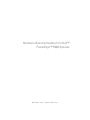 1
1
-
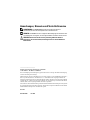 2
2
-
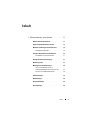 3
3
-
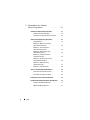 4
4
-
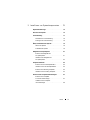 5
5
-
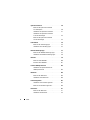 6
6
-
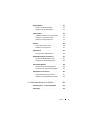 7
7
-
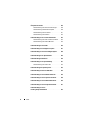 8
8
-
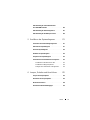 9
9
-
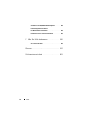 10
10
-
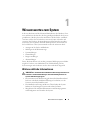 11
11
-
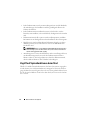 12
12
-
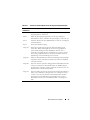 13
13
-
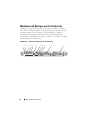 14
14
-
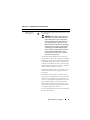 15
15
-
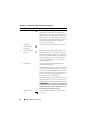 16
16
-
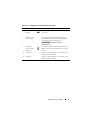 17
17
-
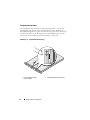 18
18
-
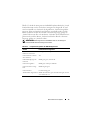 19
19
-
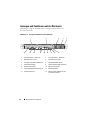 20
20
-
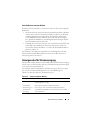 21
21
-
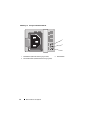 22
22
-
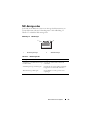 23
23
-
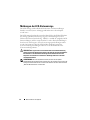 24
24
-
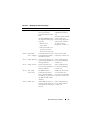 25
25
-
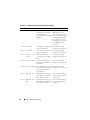 26
26
-
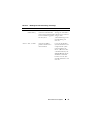 27
27
-
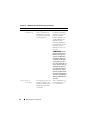 28
28
-
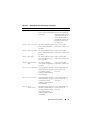 29
29
-
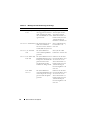 30
30
-
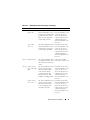 31
31
-
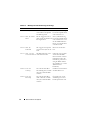 32
32
-
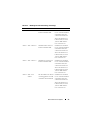 33
33
-
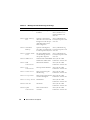 34
34
-
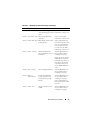 35
35
-
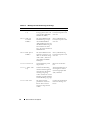 36
36
-
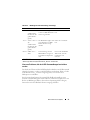 37
37
-
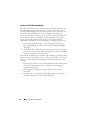 38
38
-
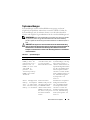 39
39
-
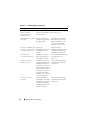 40
40
-
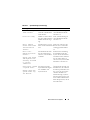 41
41
-
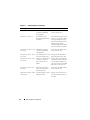 42
42
-
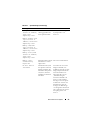 43
43
-
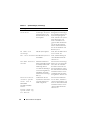 44
44
-
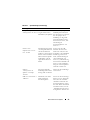 45
45
-
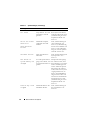 46
46
-
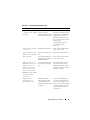 47
47
-
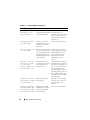 48
48
-
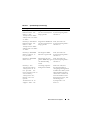 49
49
-
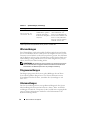 50
50
-
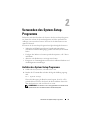 51
51
-
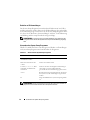 52
52
-
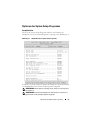 53
53
-
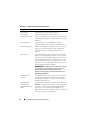 54
54
-
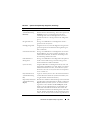 55
55
-
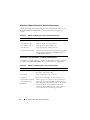 56
56
-
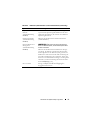 57
57
-
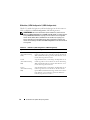 58
58
-
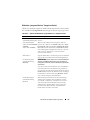 59
59
-
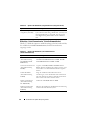 60
60
-
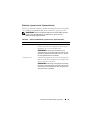 61
61
-
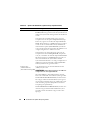 62
62
-
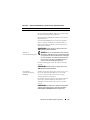 63
63
-
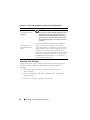 64
64
-
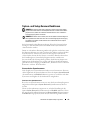 65
65
-
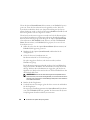 66
66
-
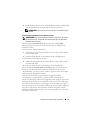 67
67
-
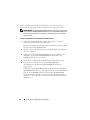 68
68
-
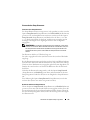 69
69
-
 70
70
-
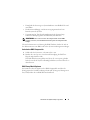 71
71
-
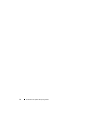 72
72
-
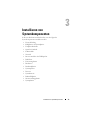 73
73
-
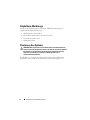 74
74
-
 75
75
-
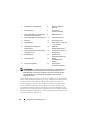 76
76
-
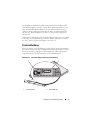 77
77
-
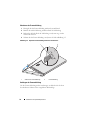 78
78
-
 79
79
-
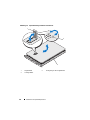 80
80
-
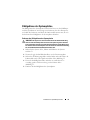 81
81
-
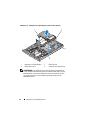 82
82
-
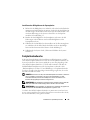 83
83
-
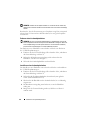 84
84
-
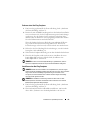 85
85
-
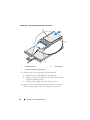 86
86
-
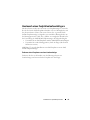 87
87
-
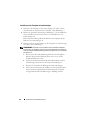 88
88
-
 89
89
-
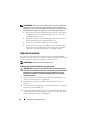 90
90
-
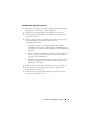 91
91
-
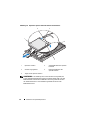 92
92
-
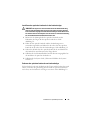 93
93
-
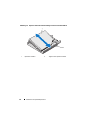 94
94
-
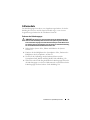 95
95
-
 96
96
-
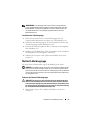 97
97
-
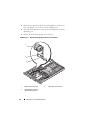 98
98
-
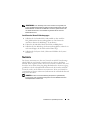 99
99
-
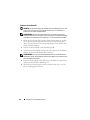 100
100
-
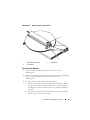 101
101
-
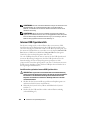 102
102
-
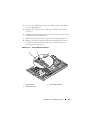 103
103
-
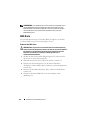 104
104
-
 105
105
-
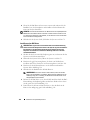 106
106
-
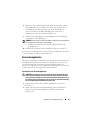 107
107
-
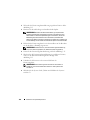 108
108
-
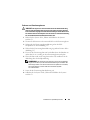 109
109
-
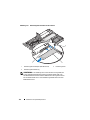 110
110
-
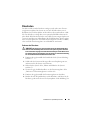 111
111
-
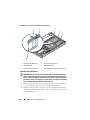 112
112
-
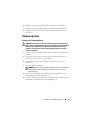 113
113
-
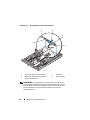 114
114
-
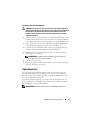 115
115
-
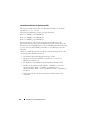 116
116
-
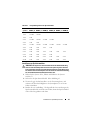 117
117
-
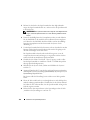 118
118
-
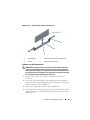 119
119
-
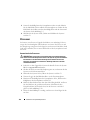 120
120
-
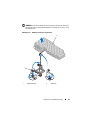 121
121
-
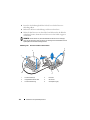 122
122
-
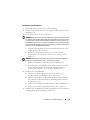 123
123
-
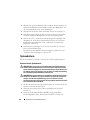 124
124
-
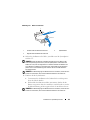 125
125
-
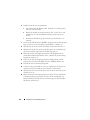 126
126
-
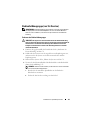 127
127
-
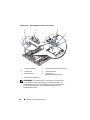 128
128
-
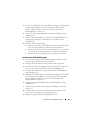 129
129
-
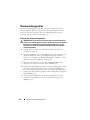 130
130
-
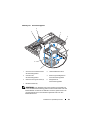 131
131
-
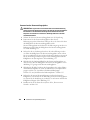 132
132
-
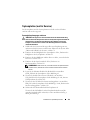 133
133
-
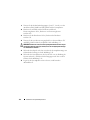 134
134
-
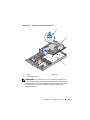 135
135
-
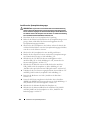 136
136
-
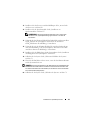 137
137
-
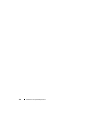 138
138
-
 139
139
-
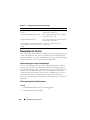 140
140
-
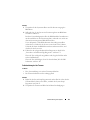 141
141
-
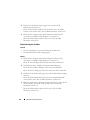 142
142
-
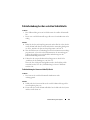 143
143
-
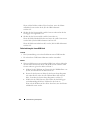 144
144
-
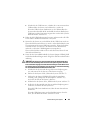 145
145
-
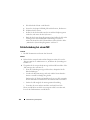 146
146
-
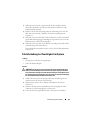 147
147
-
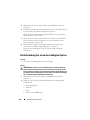 148
148
-
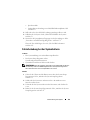 149
149
-
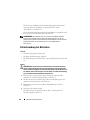 150
150
-
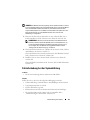 151
151
-
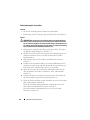 152
152
-
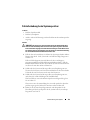 153
153
-
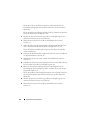 154
154
-
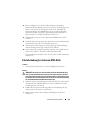 155
155
-
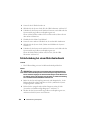 156
156
-
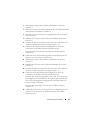 157
157
-
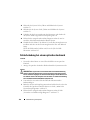 158
158
-
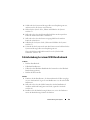 159
159
-
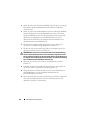 160
160
-
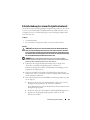 161
161
-
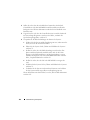 162
162
-
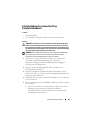 163
163
-
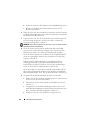 164
164
-
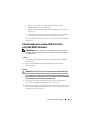 165
165
-
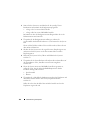 166
166
-
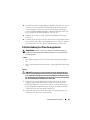 167
167
-
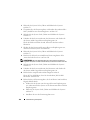 168
168
-
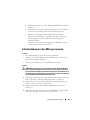 169
169
-
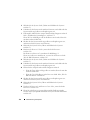 170
170
-
 171
171
-
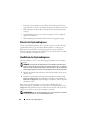 172
172
-
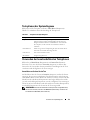 173
173
-
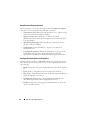 174
174
-
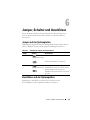 175
175
-
 176
176
-
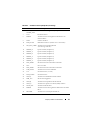 177
177
-
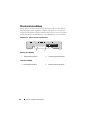 178
178
-
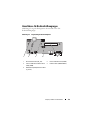 179
179
-
 180
180
-
 181
181
-
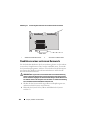 182
182
-
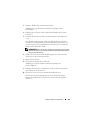 183
183
-
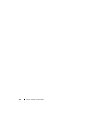 184
184
-
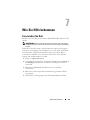 185
185
-
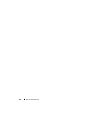 186
186
-
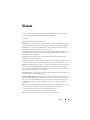 187
187
-
 188
188
-
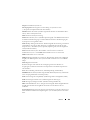 189
189
-
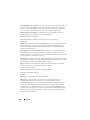 190
190
-
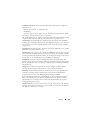 191
191
-
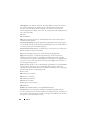 192
192
-
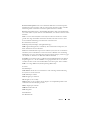 193
193
-
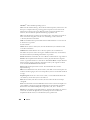 194
194
-
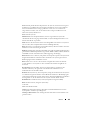 195
195
-
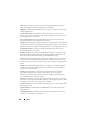 196
196
-
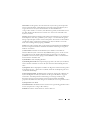 197
197
-
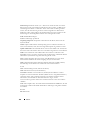 198
198
-
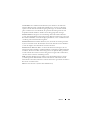 199
199
-
 200
200
-
 201
201
-
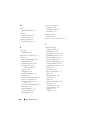 202
202
-
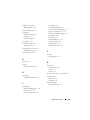 203
203
-
 204
204
-
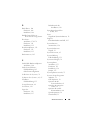 205
205
-
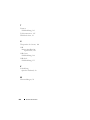 206
206
Dell PowerEdge 300 Bedienungsanleitung
- Typ
- Bedienungsanleitung
- Dieses Handbuch eignet sich auch für
Verwandte Artikel
-
Dell PowerEdge 6950 Bedienungsanleitung
-
Dell PowerEdge 860 Bedienungsanleitung
-
Dell POWEREDGE 840 Bedienungsanleitung
-
Dell PowerVault DP100 Bedienungsanleitung
-
Dell PowerEdge R200 Bedienungsanleitung
-
Dell PowerEdge T100 Bedienungsanleitung
-
Dell POWEREDGE T300 Bedienungsanleitung
-
Dell PowerEdge 2970 Bedienungsanleitung
-
Dell PowerVault DP500 Bedienungsanleitung
-
Dell PowerVault NX1950 Bedienungsanleitung